[Å] Eurecaで好みのブログに絞って検索「ブログ内検索」を追加する方法

検索に特化したiPhoneアプリEureca。様々な検索アイテムをユーザが追加できる仕組みになっています。
以前ご紹介した「Eurecaの基本的な使い方」は既に一読していることを前提でブログ内検索を行う方法をご紹介したいと思います。
Eureca ブログ内検索を追加する方法
アイテムの編集ページを開き、左上のプラスボタンを選びます。ウェブで検索エンジンを追加を選択。
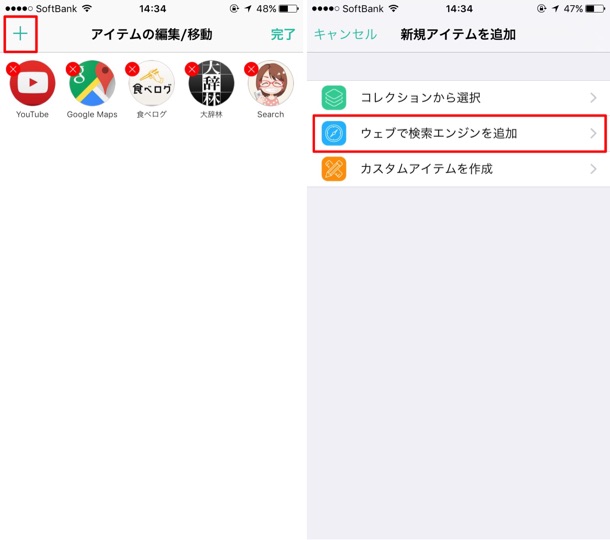
追加したいWebサイトを検索して表示。開いたWebサイトの検索バーに「追加」という文字を入力します。
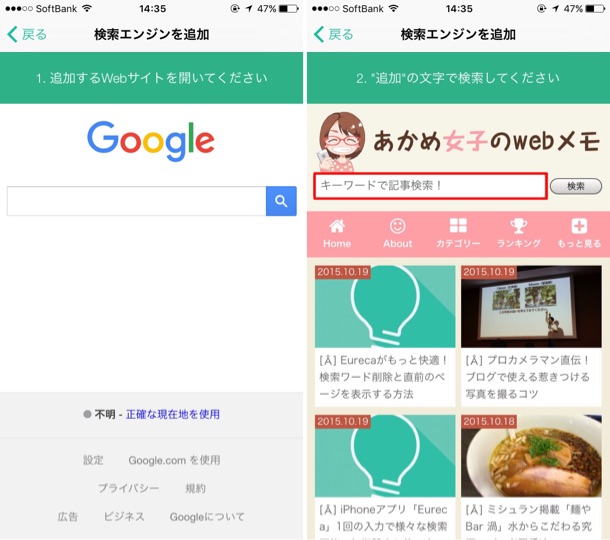
「追加」の文字を入力後、検索をするとアイテムの追加編集画面が表示されます。
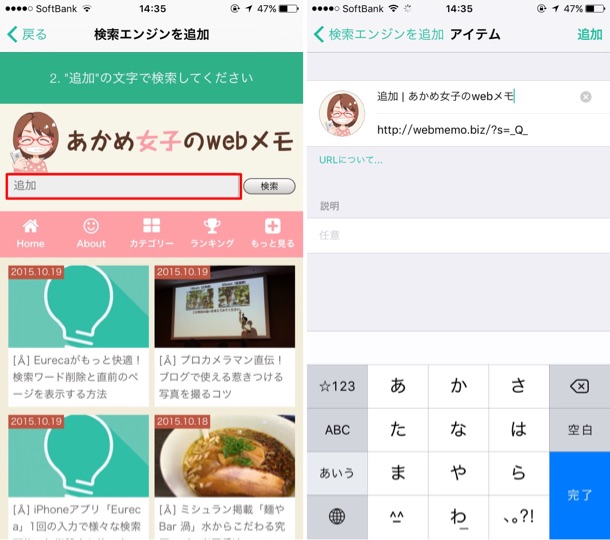
タイトルはわかりやすいものに変更して右上「追加」を選んでアイテムの追加が完了します。
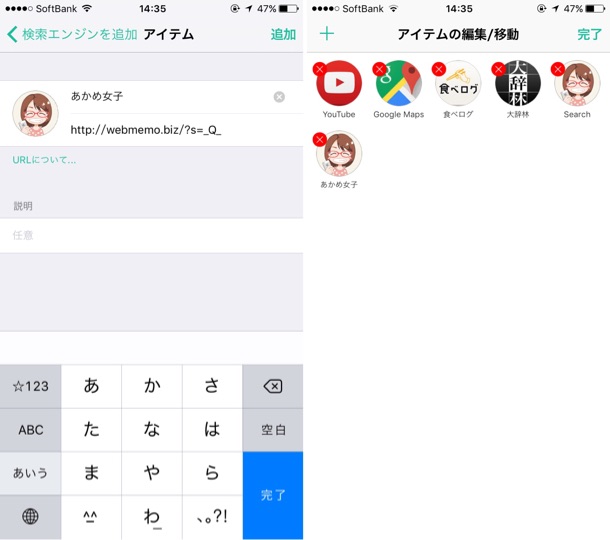
ブログ内検索を使ってみる
追加したブログ内検索を早速使ってみます。
検索したいキーワードを検索バーに入力後、追加したアイテムをタップするとブログ内検索が行われ結果が表示されます。
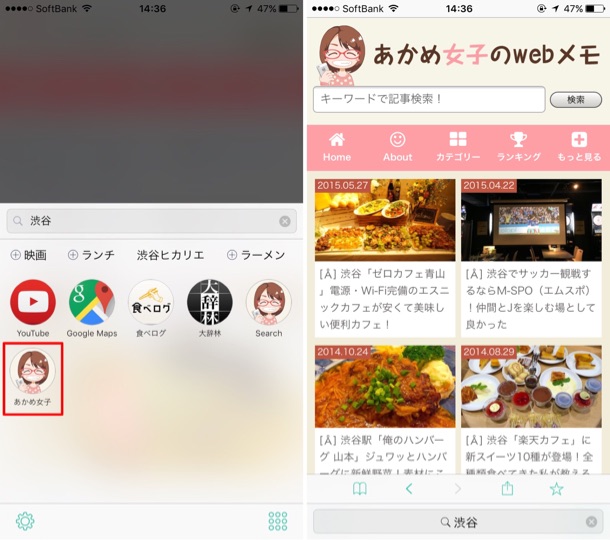
さいごに
リリースされたばかりのEureca。アプリはどのように使うかは人それぞれですが、このように自分のお気に入りブログに絞った検索を行うこともできます。
好きなブログや自分のブログを持っている人はいつでもすぐに検索できるようになるので、この使い方も参考にしてみてください。
おしまい。
この記事はiPhoneアプリ「SLPRO X(するぷろ X)」から更新しました!
\ この情報を周りの人にも教える /

[Å] Eurecaで好みのブログに絞って検索「ブログ内検索」を追加する方法
この記事が気に入った方はいいね!で
更新情報を受け取る!





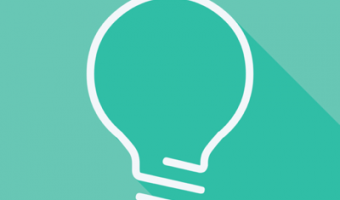
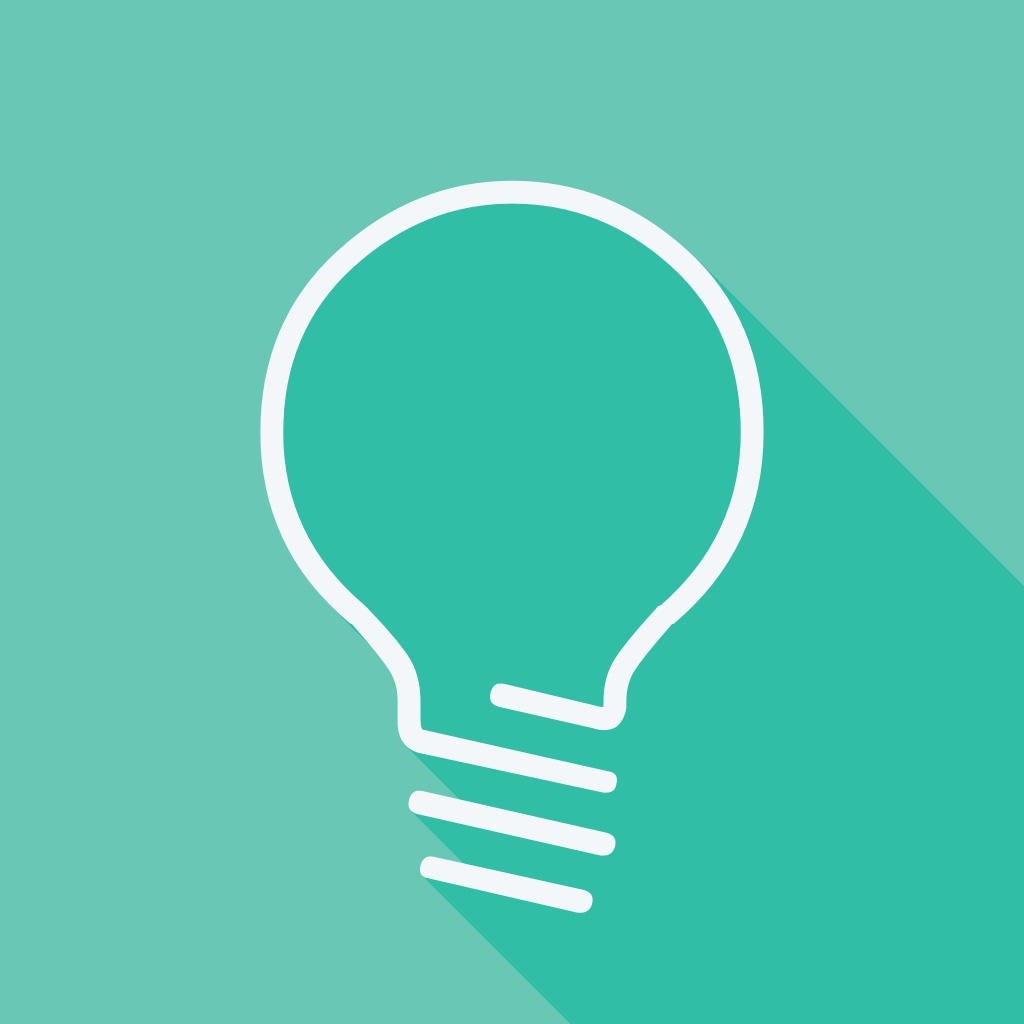
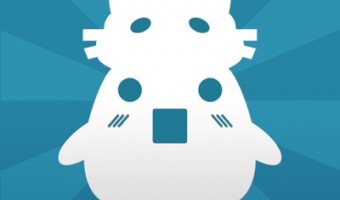
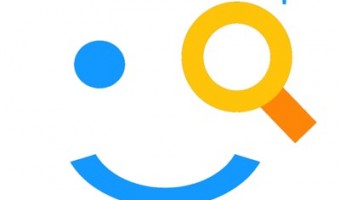
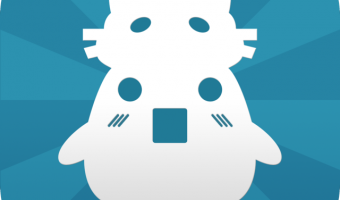
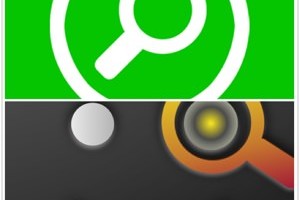
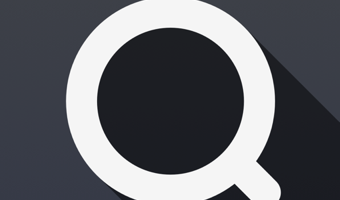



![[Å] ブログが更新されたらiPhoneで通知!記事保存も同時に実行で快適!! [Å] ブログが更新されたらiPhoneで通知!記事保存も同時に実行で快適!!](http://webmemo.biz/wp-content/uploads/wordpress-popular-posts/11109-first_image-90x90.png)
![[Å] LINEスタンプの飛び出すシリーズ 画面全体で見せる動きが可愛いから探してみた [Å] LINEスタンプの飛び出すシリーズ 画面全体で見せる動きが可愛いから探してみた](http://webmemo.biz/wp-content/uploads/wordpress-popular-posts/21779-first_image-90x90.png)
![[Å] Sylfeedお帰り!!日本語RSSリーダーがfeedly対応、iPad対応でまたメインに戻したよ! [Å] Sylfeedお帰り!!日本語RSSリーダーがfeedly対応、iPad対応でまたメインに戻したよ!](http://webmemo.biz/wp-content/uploads/wordpress-popular-posts/10567-first_image-90x90.png)
![[Å] Googleマップで行きたい飲食店を管理する方法が便利!現在地からひと目で把握も [Å] Googleマップで行きたい飲食店を管理する方法が便利!現在地からひと目で把握も](http://webmemo.biz/wp-content/uploads/wordpress-popular-posts/21734-first_image-90x90.jpg)